วิธีแก้ไขข้อผิดพลาดไดรเวอร์ Broadcom BCM20702A0 ใน Windows 10
เผยแพร่แล้ว: 2021-06-29โพสต์มีเคล็ดลับการแก้ไขปัญหาที่ยอดเยี่ยมเกี่ยวกับวิธีการแก้ไขข้อผิดพลาดไดรเวอร์ Broadcom BCM20702A0 บน Windows 10 PC อ่านบทความทั้งหมดเพื่อทราบทุกรายละเอียด!
เมื่อเร็ว ๆ นี้ผู้ใช้ Windows 10 จำนวนมากพบข้อความแสดงข้อผิดพลาดของไดรเวอร์ที่ไม่คาดคิด BCM20702A0 ขณะใช้ Bluetooth อย่างไรก็ตาม ข้อผิดพลาดนี้ค่อนข้างผิดปกติ แต่เกิดขึ้นเมื่อไม่ได้ติดตั้งไดรเวอร์ที่ถูกต้องสำหรับอุปกรณ์ที่เกี่ยวข้อง นอกจากนี้ ข้อผิดพลาดยังเกิดขึ้นเมื่อไดรเวอร์หายไปหรือล้าสมัย ด้วยเหตุนี้ Bluetooth จึงไม่สามารถสื่อสารกับระบบปฏิบัติการ Windows ได้ ส่งผลให้ไดรเวอร์ Broadcom BCM20702A0 มีข้อผิดพลาด
ดังนั้นจึงเป็นเรื่องสำคัญที่จะต้องติดตั้งเวอร์ชันล่าสุดและไดรเวอร์ที่เข้ากันได้สำหรับอุปกรณ์นี้ นอกเหนือจากการติดตั้งและอัปเดตไดรเวอร์แล้ว ยังมีวิธีแก้ไขปัญหาอื่นๆ อีกมากมายที่คุณสามารถพิจารณาเพื่อแก้ไขข้อผิดพลาดของไดรเวอร์ BCM20702A0
วิธีที่ใช้การได้มากที่สุดในการแก้ไขข้อผิดพลาดของไดรเวอร์ Broadcom BCM20702A0 บน Windows 10
ดาวน์โหลดและติดตั้งไดรเวอร์ Bluetooth ที่เป็นปัจจุบันและเป็นของแท้มากที่สุดเพื่อแก้ไขข้อผิดพลาดของไดรเวอร์นี้ ในการทำเช่นนั้นได้อย่างง่ายดาย คุณสามารถใช้ Bit Driver Updater ซึ่งเป็นโซลูชันแบบครบวงจรเพื่อแก้ไขปัญหาที่เกี่ยวข้องกับไดรเวอร์ที่เป็นไปได้ทั้งหมด ยูทิลิตีตัวอัปเดตไดรเวอร์จะค้นหาการอัปเดตไดรเวอร์ล่าสุดโดยอัตโนมัติแล้วดาวน์โหลดด้วย ด้านล่างนี้คือปุ่มดาวน์โหลดเพื่อทดลองใช้ Bit Driver Updater ฟรี

โซลูชันที่ใช้การได้มากที่สุดเพื่อแก้ไขข้อผิดพลาดของไดรเวอร์ Broadcom BCM20702A0 บน Windows 10
ด้านล่างนี้เป็นวิธีแก้ปัญหาที่สะดวกและมีประสิทธิภาพที่สุดในการกำจัดข้อผิดพลาดของไดรเวอร์ BCM20702A0 บน Windows PC มาอ่านกันด้านล่าง:
โซลูชันที่ 1: เรียกใช้ตัวแก้ไขปัญหา Bluetooth
หากคุณได้รับข้อความแสดงข้อผิดพลาดว่าไดรเวอร์ Broadcom BCM20702A0 ไม่พร้อมใช้งาน Windows 10 คุณควรเรียกใช้ตัวแก้ไขปัญหา Bluetooth มีขั้นตอนดังนี้
ขั้นตอนที่ 1: กดปุ่ม โลโก้ Windows และปุ่ม I พร้อมกันเพื่อเรียกใช้การตั้งค่า Windows
ขั้นตอนที่ 2: จากนั้นจากตัวเลือกที่มี คุณต้องเลือก Update & Security
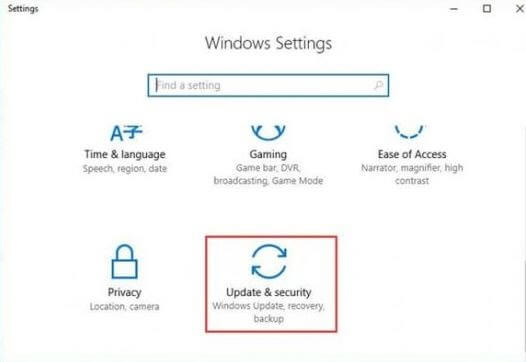
ขั้นตอนที่ 3: ในหน้าต่างถัดไป เลือก แก้ไขปัญหา จากบานหน้าต่างด้านซ้าย
ขั้นตอนที่ 4: ตอนนี้ คลิกที่ตัว แก้ไขปัญหาเพิ่มเติม จากด้านขวาของหน้าต่าง
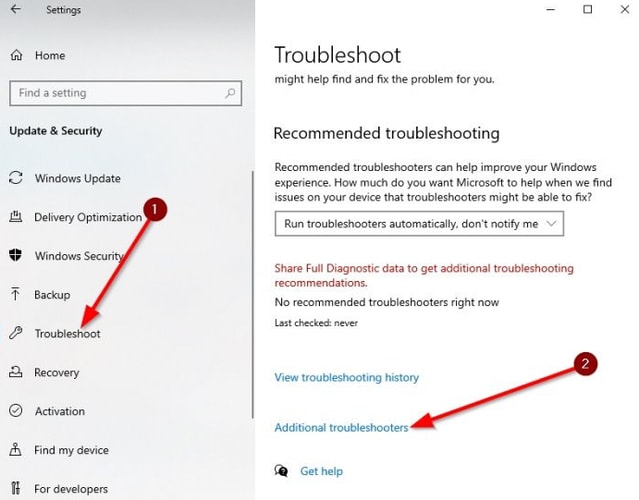
ขั้นตอนที่ 5: ค้นหาอุปกรณ์ Bluetooth ภายใต้การค้นหาและแก้ไขปัญหาอื่น ๆ จากนั้นคลิกที่ตัวเลือก เรียกใช้ตัวแก้ไขปัญหา
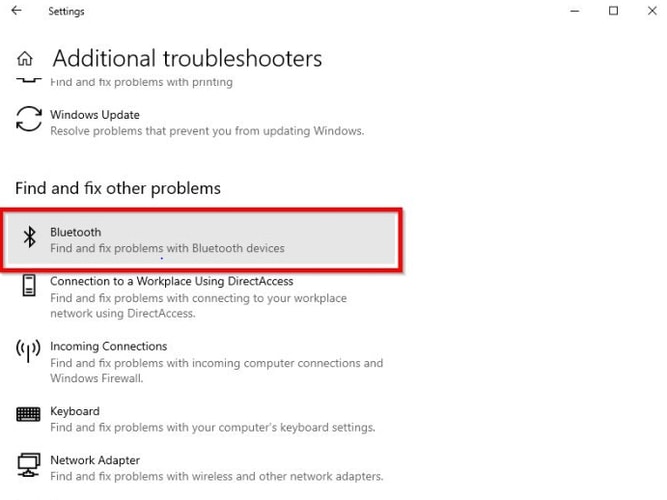
ตอนนี้ ให้รอจนกว่า Windows จะตรวจพบปัญหาและแก้ไข หลังจากนี้ ให้รีบูตระบบของคุณและตรวจดูว่าไดรเวอร์ Broadcom BCM20702A0 ไม่พร้อมใช้งาน Windows 10 ที่ได้รับการแก้ไขแล้วหรือไม่ ถ้าไม่เช่นนั้นให้ลองใช้วิธีแก้ไขปัญหาอื่นที่กล่าวถึงข้างต้น
ยังอ่าน: 22 ตัวอัปเดตไดรเวอร์ฟรีที่ดีที่สุดสำหรับ Windows 10, 8, 7 ในปี 2021 [อัพเดท]
โซลูชันที่ 2: เริ่มบริการ Bluetooth ใหม่
ข้อผิดพลาดของไดรเวอร์ BCM20702A0 อาจเกิดขึ้นเมื่อบริการ Bluetooth หยุดทำงาน ดังนั้นจึงเป็นสิ่งสำคัญที่จะต้องแน่ใจว่าบริการ Bluetooth ที่จำเป็นทั้งหมดอยู่ในสถานะทำงาน และหากบริการกำลังทำงานอยู่ ให้ลองเริ่มบริการใหม่ วิธีตรวจสอบสถานะบริการ Bluetooth มีดังนี้
ขั้นตอนที่ 1: เปิดกล่องโต้ตอบเรียกใช้โดยกดปุ่ม Windows + R พร้อมกัน
ขั้นตอนที่ 2: ถัดไป ป้อน services.msc ในช่อง Run และคลิกที่ปุ่ม Ok
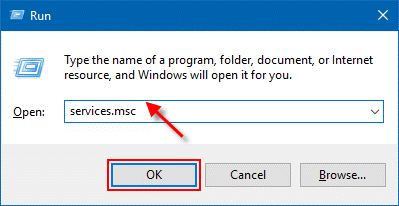
ขั้นตอนที่ 3: การดำเนินการนี้จะเปิด Windows Services ซึ่งคุณจะต้องค้นหา บริการ Bluetooth ต่อไปนี้ และตรวจสอบให้แน่ใจว่าทั้งหมดทำงานอยู่
บริการเกตเวย์เสียง Bluetooth
บริการสนับสนุนบลูทูธ
บริการสนับสนุนผู้ใช้บลูทูธ

ขั้นตอนที่ 4: คลิกขวาบนบริการที่กล่าวถึงข้างต้นเพื่อ เริ่มต้นใหม่
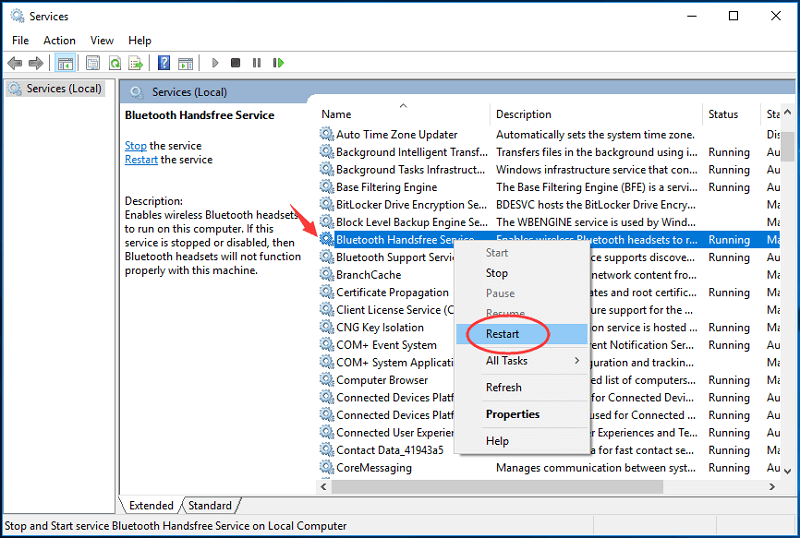
ขั้นตอนที่ 5: ตอนนี้ หลังจากเริ่มบริการใหม่ คุณต้องดับเบิลคลิกที่บริการเพื่อ เปิด Properties
ขั้นตอนที่ 6: หลังจากนี้ คลิกที่ Startup Type แล้วเลือก Manual จากรายการเมนูแบบเลื่อนลง
ขั้นตอนที่ 7: ถัดไป ตรวจสอบว่าบริการกำลังทำงานอยู่หรือไม่ หากบริการไม่ทำงาน ให้คลิกที่ตัวเลือกเริ่มเพื่อเริ่ม
ขั้นตอนที่ 8: หากต้องการบันทึกการเปลี่ยนแปลงที่เกี่ยวข้อง ให้คลิกที่ Apply จากนั้น คลิก OK
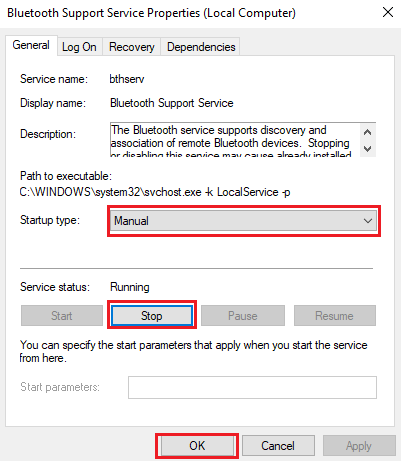
หลังจากดำเนินการตามขั้นตอนข้างต้นแล้ว ให้ลองตรวจสอบว่าข้อผิดพลาดของไดรเวอร์ BCM20702A0 สำหรับ Windows 10 ได้รับการแก้ไขแล้วหรือยังคงมีอยู่
อ่านเพิ่มเติม: แก้ไขการเชื่อมต่อกับอุปกรณ์เสียง Bluetooth และจอแสดงผลไร้สายใน Windows 10
โซลูชันที่ 3: ใช้โหมดเครื่องบิน
เราทราบดีว่าการแก้ไขนี้ฟังดูแปลกๆ แต่ก็สร้างความอัศจรรย์ให้กับผู้ใช้หลายๆ คนในการแก้ไขข้อผิดพลาดของไดรเวอร์นี้ ด้วยการปิดโหมดเครื่องบิน ข้อผิดพลาดไดรเวอร์ Windows 10 BCM20702A0 สามารถแก้ไขได้ ทำตามขั้นตอนด้านล่างเพื่อดำเนินการดังกล่าว:
ขั้นตอนที่ 1: เรียก ใช้การตั้งค่า Windows
ขั้นตอนที่ 2: เลือกตัวเลือก เครือข่ายและอินเทอร์เน็ต
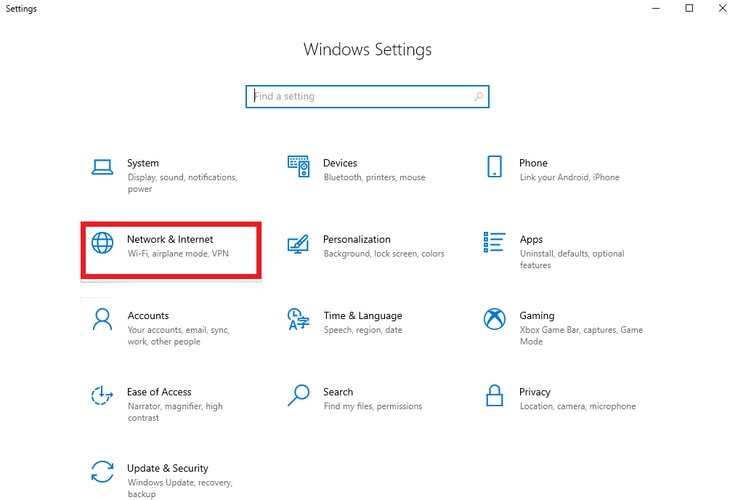
ขั้นตอนที่ 3: จากนั้น ทางด้านซ้าย เลือก โหมดเครื่องบิน
ขั้นตอนที่ 4: ตอนนี้ ตรวจสอบให้แน่ใจว่า ได้ปิดโหมดเครื่องบิน แล้ว
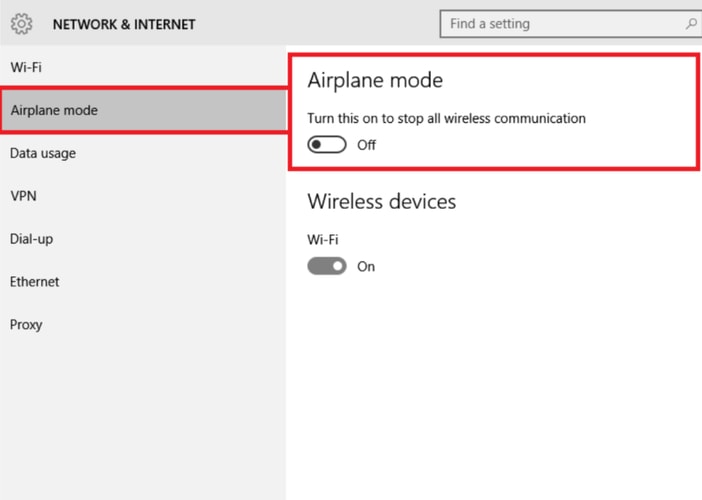
หลังจากนั้น ให้ลองเปิดใช้งานอุปกรณ์ Bluetooth อีกครั้งบนคอมพิวเตอร์ของคุณ สิ่งนี้ควรแก้ไขข้อผิดพลาดของไดรเวอร์ที่ผิดปกตินี้ หากไม่เป็นเช่นนั้น ให้ดำเนินการแก้ไขถัดไป
อ่านเพิ่มเติม: ดาวน์โหลดและอัปเดตไดรเวอร์ USB 3.0 สำหรับ Windows 10, 8, 7 {คำแนะนำด่วน}
โซลูชันที่ 4: อัปเดตไดรเวอร์ Bluetooth
วิธีแก้ปัญหาที่ใช้การได้มากที่สุดในการแก้ไขปัญหานี้คือการอัปเดตไดรเวอร์ Bluetooth ที่แม่นยำที่สุด เมื่อไดรเวอร์ที่เกี่ยวข้องหายไปหรือล้าสมัย การพบข้อผิดพลาดของไดรเวอร์ BCM20702A0 นั้นเป็นเรื่องปกติมาก ดังนั้น คุณควรอัปเดตไดรเวอร์ Bluetooth เป็นครั้งคราว คุณสามารถดาวน์โหลดและอัปเดตไดรเวอร์ Bluetooth ได้จากเว็บไซต์ทางการของผู้ผลิตพีซี แต่นี่อาจเป็นเรื่องที่น่ากลัว
ดังนั้น เราขอแนะนำให้คุณใช้โปรแกรมอัพเดตไดรเวอร์ที่ดีที่สุด เช่น Bit Driver Updater เพื่อให้แน่ใจว่ามีการอัปเดตไดรเวอร์โดยอัตโนมัติและถูกต้อง Bit Driver Updater จะรู้จักไดรเวอร์ที่เข้ากันได้มากที่สุดสำหรับอุปกรณ์ของคุณโดยอัตโนมัติและติดตั้งโดยอัตโนมัติเช่นกัน ต่อไปนี้คือขั้นตอนต่อไปนี้ที่คุณต้องปฏิบัติตามเพื่อดำเนินการดาวน์โหลดไดรเวอร์ BCM20702A0 สำหรับ Windows 10
ขั้นตอนที่ 1: แตะที่ปุ่มด้านล่างเพื่อดาวน์โหลด Bit Driver Updater ฟรี

ขั้นตอนที่ 2: เรียกใช้ไฟล์ปฏิบัติการ และทำตามคำแนะนำบนหน้าจอเพื่อสิ้นสุดการติดตั้ง
ขั้นตอนที่ 3: หลังจากนี้ ให้เปิด Bit Driver Updater และรอจนกว่าจะ สแกนพีซีของคุณเพื่อหาไดรเวอร์เก่า สูญหาย หรือเสีย
ขั้นตอนที่ 4: หน้าต่างถัดไปจะแสดงรายการไดรเวอร์โดยละเอียดที่ต้องอัปเดต
ขั้นตอนที่ 5: ค้นหาไดรเวอร์ Bluetooth และคลิกที่ปุ่ม Update Now เพื่อรับการอัปเดต
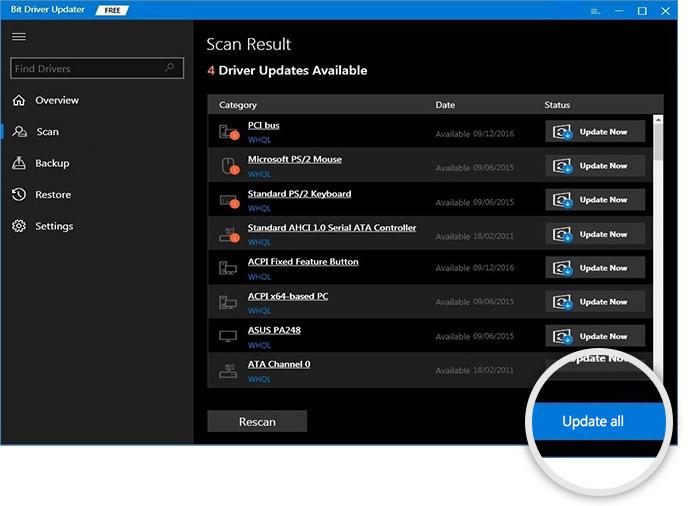
หากคุณต้องการอัปเดตไดรเวอร์ที่ล้าสมัยอื่นๆ พร้อมกับไดรเวอร์ Bluetooth คุณสามารถทำได้โดยคลิกที่ปุ่ม อัปเดตทั้งหมด คุณลักษณะการอัปเดตไดรเวอร์ด้วยคลิกเดียวนี้มีอยู่ในเครื่องมือเวอร์ชันเต็ม ไม่เพียงเท่านั้น แต่เวอร์ชันเต็มยังมีฟีเจอร์ขั้นสูงอื่นๆ อีกมากมาย เช่น การตั้งเวลาสแกน ความช่วยเหลือด้านเทคนิคตลอด 24 ชั่วโมง การรับประกันคืนเงินภายใน 60 วัน และการสำรองและกู้คืน
อ่านเพิ่มเติม: ดาวน์โหลดและติดตั้งไดรเวอร์ Realtek Ethernet Controller สำหรับ Windows 10/8/7
ข้อผิดพลาดของไดรเวอร์ Broadcom BCM20702A0 ใน Windows 10- FIXED
ดังนั้น ข้อผิดพลาดของไดรเวอร์ BCM20702A0 สามารถแก้ไขได้ ง่ายดาย และรวดเร็ว หวังว่าตอนนี้ไดรเวอร์ Bluetooth ของคุณจะทำงานได้ดี แจ้งให้เราทราบว่าโซลูชันใดที่เหมาะกับคุณผ่านความคิดเห็นด้านล่าง แบ่งปันคำถามของคุณและข้อเสนอแนะเพิ่มเติมในความคิดเห็น
ก่อนที่คุณจะไป โปรดสมัครรับจดหมายข่าวของเราเพื่อรับการอัปเดตเทคโนโลยีล่าสุด รวมทั้งอ่านคู่มือการแก้ไขปัญหาเพิ่มเติมในลักษณะนี้ และคุณยังสามารถติดต่อกับเราผ่านทาง Facebook, Instagram, Twitter และ Pinterest
